Youtube har varit portalen par excellence för att spela alla typer av videoinnehåll via streaming i flera år. Vi har flera sätt att komma åt allt detta, antingen från webbläsaren, plattformsapplikationer eller till och med andra tredjepartsprogram.
Med allt och med det, en av de vanligaste användningarna vi gör av denna streamingplattform om vi fokuserar på stationär dator, är från den tidigare nämnda webbversionen. Allt du behöver göra är att komma åt tjänsteman webbplats för videoportalen för att hitta ett enormt universum av multimediainnehåll med dessa egenskaper.

I dess spelare hittar vi en rad vanliga kontroller i den här typen av multimediaelement, och ytterligare för att hantera videorna här. Men vi måste också ta hänsyn till att för att förbättra upplevelsen på den här streamingportalen har vi några kontroller och knep som vi kan använda på YouTube och som du kanske inte känner till.
Ändra uppspelningshastighet
Som en allmän regel spelar vi upp YouTube-videor i deras ursprungliga hastighet. Men det är intressant att veta att vi har möjlighet att modifiera detta på ett enkelt sätt från spelaren. Vi behöver bara klicka på den kugghjulsformade knappen på spelargränssnittet och ändra det fart . Vi kan välja mellan 0.25 till 2X. Detta gör att vi kan flytta fram visningen av innehållet eller att se det mer detaljerat långsammare.
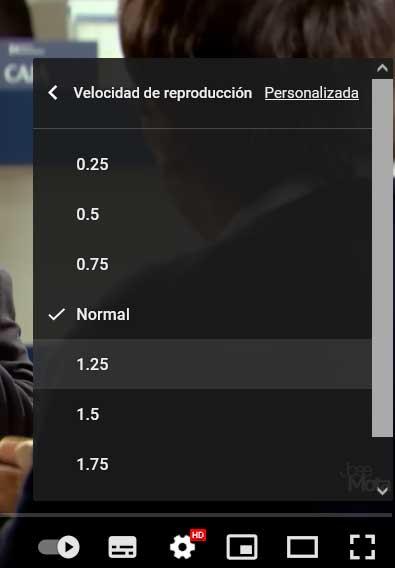
Avancera bildruta för bildruta på YouTube
Och på tal om uppspelningshastighet är det värt att nämna att vi också har möjlighet att titta på videor ruta för ruta . Återigen kommer detta att tillåta oss att fånga innehållet som vi ser i det ögonblicket i minimal detalj. Detta är något som vi enkelt kan göra med kortkommandon "," för att flytta tillbaka en ram och "." för att föra fram det.
Sök med din röst
Överst i YouTube-portalens huvudgränssnitt hittar vi en sökruta som låter oss hitta alla typer av innehåll. Här behöver vi bara skriva motsvarande termer som intresserar oss. Men det är viktigt att veta att vi kan genomföra dessa sökningar med rösten genom att helt enkelt klicka på den mikrofonformade ikonen som finns bredvid den tidigare nämnda sökrutan.
Visa innehåll i bioläge
Vill vi bättre visualisera landskapsinnehållet som vi idag hittar på plattformen har vi möjlighet att använda s.k. bioläge . Som standard visar spelaren oss det normala visningsläget, vi kan alltid använda T-tangenten för att aktivera det där bioläget som vi nämnde.
Spara videor för att se senare
I händelse av att vi surfar på den här plattformen och vi stöter på vissa videor som vi vill se senare, kan vi lagra dem. För att göra detta behöver vi bara klicka på Save knapp som finns under titeln på innehållet och här hittar vi redan möjligheten att se senare.
Skapa privata och offentliga spellistor
När det kommer till att samla videor som vi hittar på YouTube är det viktigt att veta att vi även kan skapa spellistor. När vi väl har en specifikt innehåll öppna, klickar vi på Spara-knappen igen och här hittar vi möjligheten att skapa en spellista att lägga till detta innehåll i. Vi kan också använda andra redan skapade listor, och när vi definierar dem avgör vi om de är privata eller offentliga.
Använd filter i sökningar
Mängden innehåll som laddas upp dagligen till denna streamingportal är enorm. Därför är det ibland komplicerat att hitta det vi verkligen behöver eller letar efter. Det är därför YouTube erbjuder oss en serie av filter för att begränsa våra sökningar utifrån olika teman. Dessa finns i sektionen Utforska på den vänstra panelen.
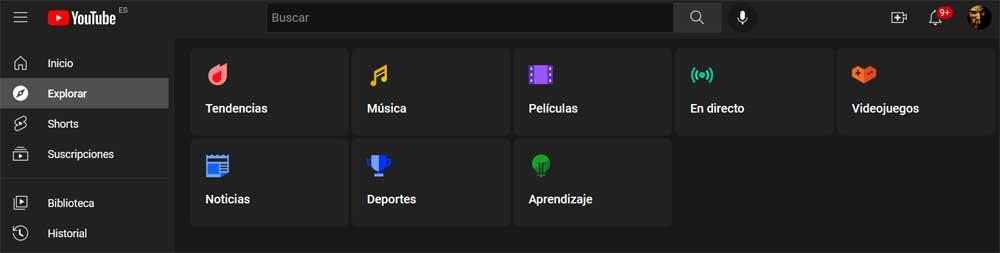
Ta bort rekommenderade videor och kanaler
Om vi är registrerade i videoportalen erbjuder den oss en rad rekommenderat innehåll baserat på vår historia varje gång vi går in här. Många av dem upprepas under de olika sessionerna som vi öppnar här. Det är värt att nämna att vi kan eliminera både individuellt innehåll och kompletta kanaler som inte intresserar oss. Klicka bara på knappen som representeras av tre vertikala prickar som vi hittar bredvid posten i den ursprungliga YouTube-panelen för att klicka på jag är inte intresserad eller Rekommendera inte den här kanalen.